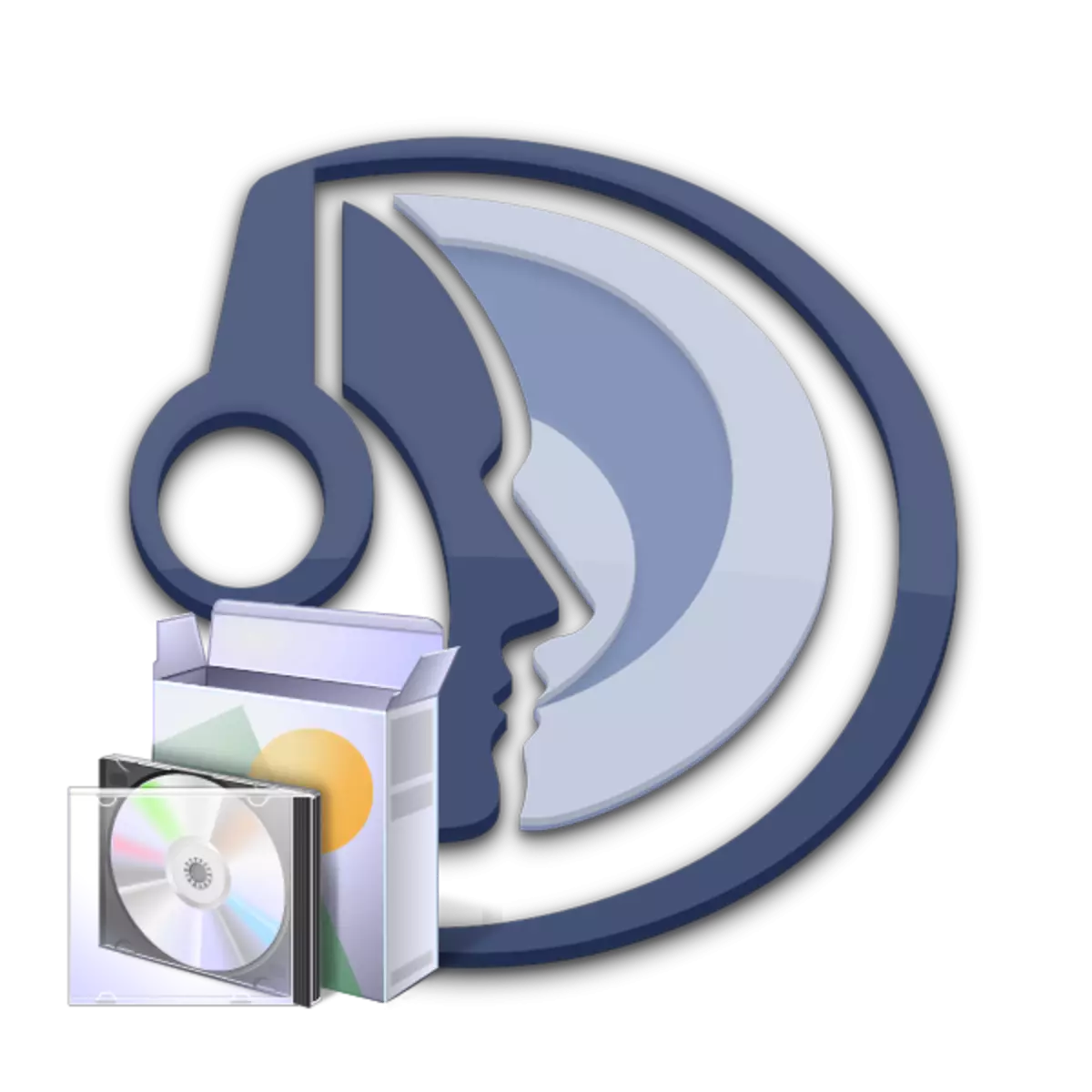
在本文中,我們將向您展示如何在Windows 7操作系統上安裝TeamSpeak客戶端,但如果您是另一個版本的Windows的所有者,則可以使用此指令。讓我們通過按順序查看安裝的所有步驟。
安裝TeamSpeak.
從官方網站下載最新版本的程序後,您可以開始啟動安裝。為此,您需要:
- 打開先前下載的文件。
- 現在歡迎窗口打開。在這裡,您可以看到警告,建議在安裝前關閉所有窗口。單擊“下一步”以打開下一個設置窗口。
- 接下來,您需要閱讀許可協議的條款,之後他們檢查對面的挑戰,“我接受協議條款”。請注意,您最初不會是勾選,因為此,您需要落在文本的底部,然後按鈕將變為活動狀態。繼續單擊“下一步”。
- 您可以選擇要安裝程序的記錄記錄的下一步。它可以像一個活動用戶和計算機上的所有帳戶條目。
- 現在,您可以選擇將安裝程序的位置。如果您不想更改任何內容,那麼只需單擊“下一步”。要更改安裝位置TIMSPIK,只需單擊“概述”並選擇所需的文件夾。
- 在下一個窗口中,您可以選擇將保存配置的位置。它可以是您自己的用戶文件和程序安裝站點。單擊“下一步”,以便安裝開始。
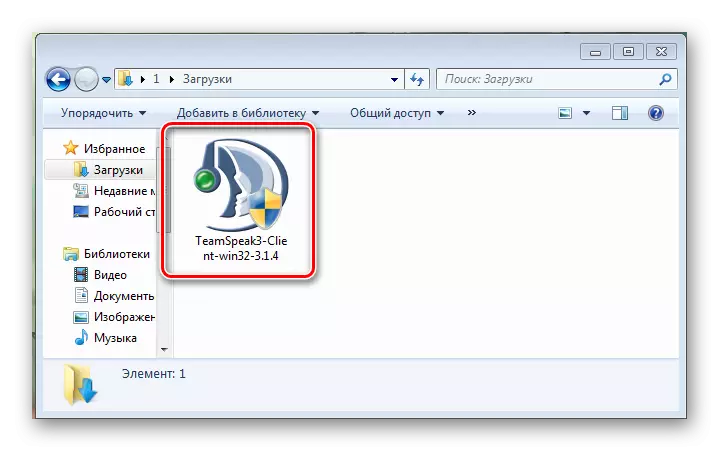
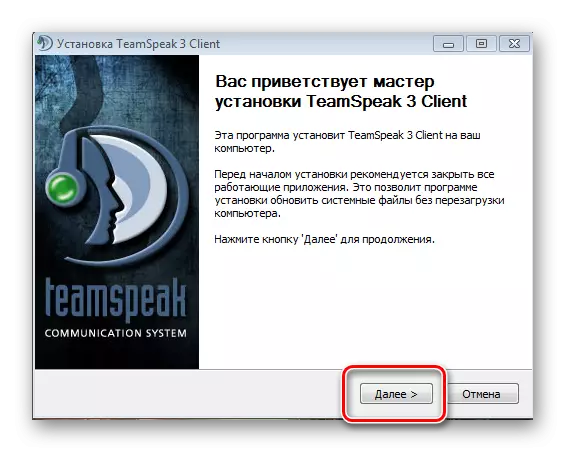
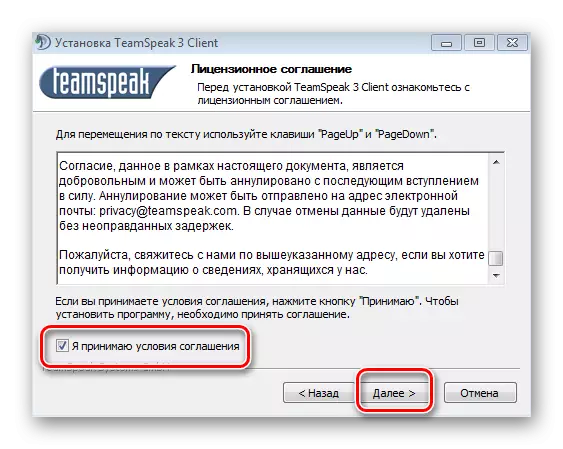
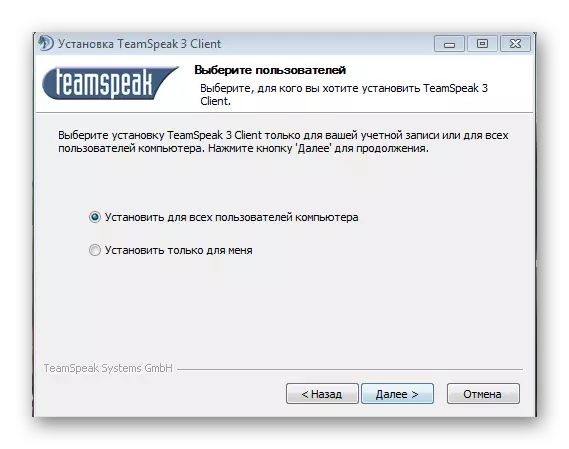
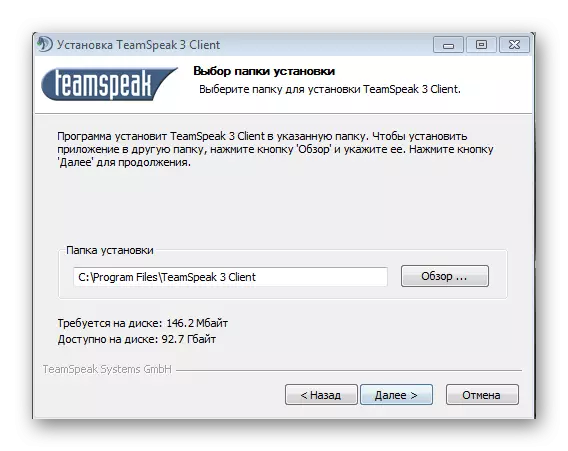
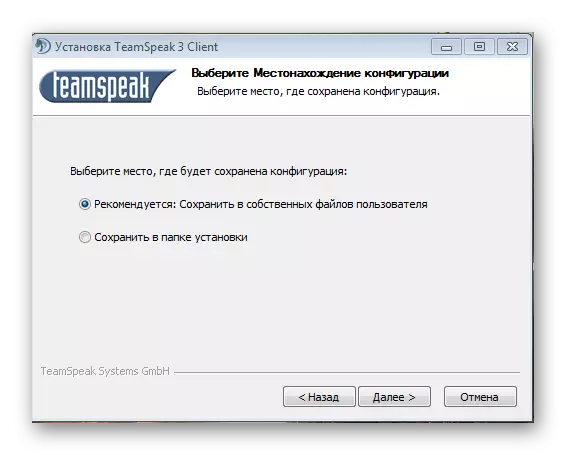
安裝程序後,您可以立即開始第一次啟動並為自己調整它。
閱讀更多:
如何配置TeamSpeak
如何在TeamSpeak中創建服務器
解決問題:在Windows 7上,需要在Windows 7上需要
打開程序文件時,您可能會遇到類似的問題。這意味著您沒有Windows 7的更新之一,即Service Pack。在這種情況下,您可以以簡單的方式使用 - 以通過Windows Update Center安裝SP。為此,您需要:
- 打開“開始”並轉到“控制面板”。
- 在“控制面板”中,轉到Windows Update Center。
- 在您之前,您將立即看到一個具有安裝更新的提案的窗口。
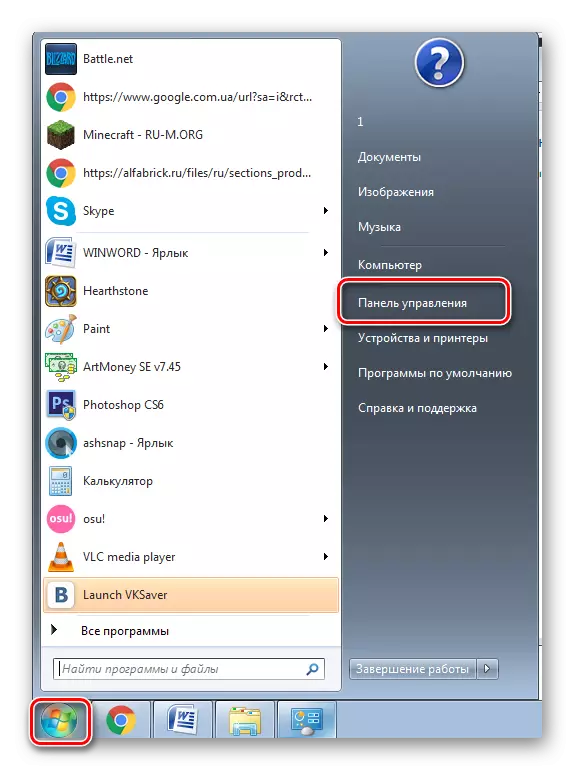
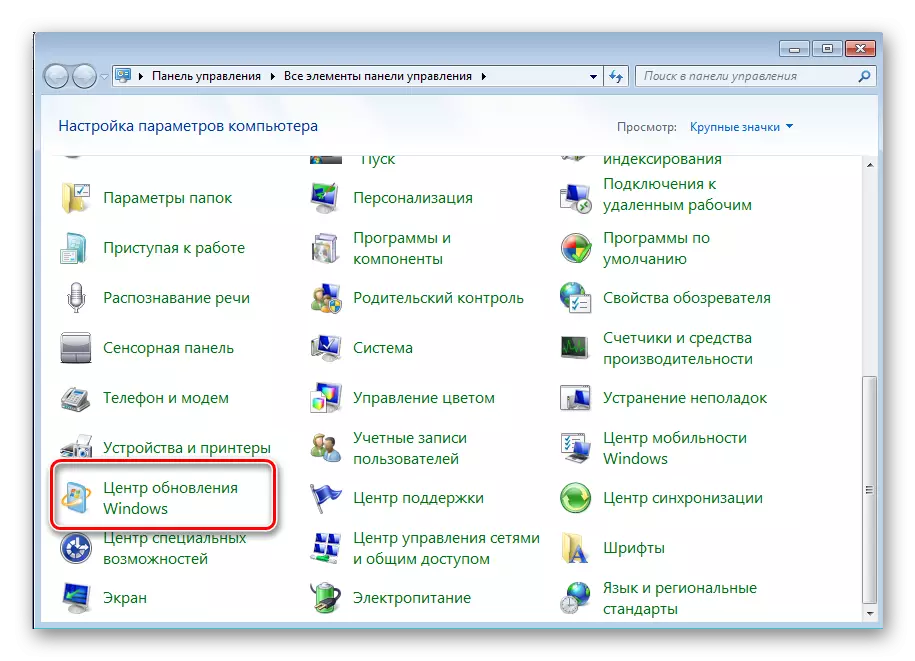
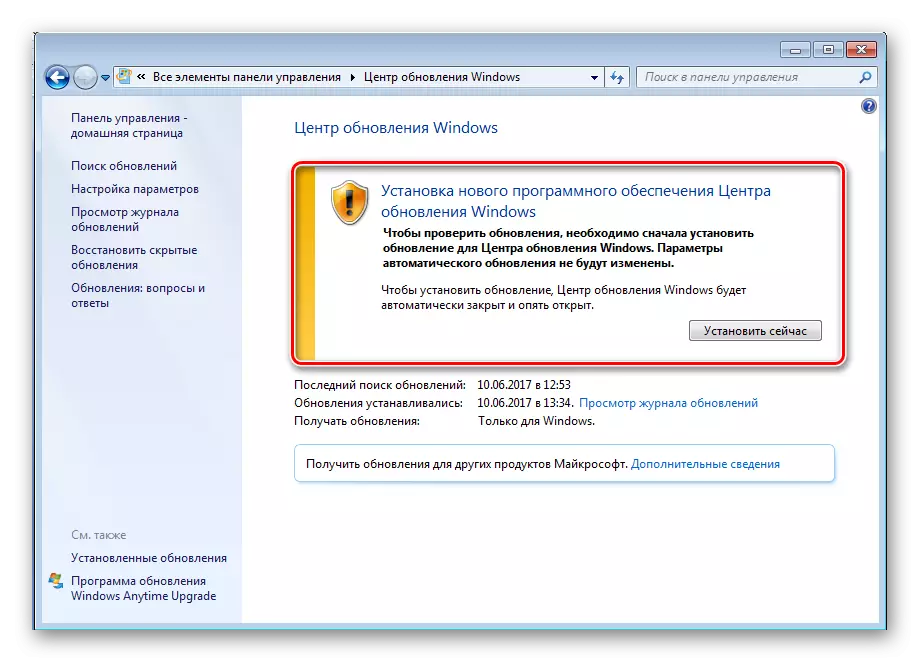
現在它將啟動和安裝找到的更新,之後將重新啟動計算機,並且可以啟動安裝,然後使用TimSpik的使用。
